برنامج Actual Window Guard | لتنظيم وإدارة نوافذ الويندوز
Actual Window Guard هو الحل الأمثل لتحويل سطح مكتبك إلى بيئة عمل منتجة ومريحة. يمنحك هذا البرنامج القوي تحكمًا لا مثيل له في سلوك النوافذ، مما يوفر عليك الوقت والجهد ويسمح لك بالتركيز على مهامك الأساسية.
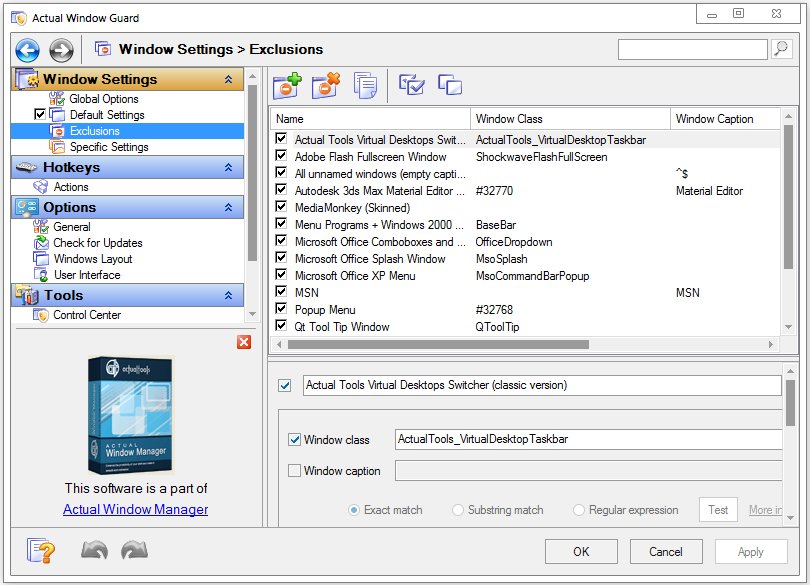
مميزات برنامج Actual Window Guard
-
التحكم الشامل في سلوك النوافذ:
- تحديد حجم وموضع النوافذ: إمكانية تعيين حجم وموضع محدد للنوافذ تلقائيًا عند فتحها، مما يضمن تنظيمًا مثاليًا لسطح المكتب.
- حالة النافذة عند التشغيل: تحديد ما إذا كانت النافذة ستفتح مكبرة، مصغرة، عادية، أو في أي حالة أخرى تفضلها.
-
إدارة النوافذ المنبثقة (Pop-up Windows):
- الإغلاق التلقائي: إغلاق النوافذ المنبثقة غير المرغوب فيها تلقائيًا لمنع تشتيت الانتباه وزيادة التركيز.
-
خيارات “دائمًا في المقدمة” (Always on Top):
- تثبيت النوافذ الهامة: القدرة على جعل أي نافذة تبقى دائمًا في المقدمة فوق النوافذ الأخرى، مما يسهل الوصول إليها والعمل عليها باستمرار.
-
الحماية من الإغلاق العرضي:
- منع الإغلاق غير المقصود: يوفر خيارات لمنع إغلاق النوافذ الهامة عن طريق الخطأ، مما يحمي عملك من الفقدان.
-
تخصيص متقدم للنوافذ:
- إزالة من شريط المهام: إخفاء نوافذ معينة من شريط المهام لتقليل الفوضى البصرية.
- تغيير الأيقونة والعنوان: القدرة على تغيير أيقونة أو عنوان نافذة معينة، مما يوفر مرونة أكبر في التخصيص.
-
إدارة نوافذ موجه الأوامر (CMD/DOS):
- تحكم فريد في CMD: ميزة نادرة تمكن المستخدمين من التحكم في سلوك نوافذ موجه الأوامر، مما يضيف قيمة لمستخدمي الطاقة والمطورين.
-
دعم الشاشات المتعددة (Multi-Monitor Support):
- التوافق الكامل: يعمل بسلاسة مع أنظمة الشاشات المتعددة، مما يضمن تنظيمًا فعالًا للنوافذ عبر جميع الشاشات.
-
زيادة الإنتاجية وكفاءة العمل:
- تقليل الوقت الضائع: يقلل من الوقت الذي تقضيه في تنظيم النوافذ يدويًا، مما يتيح لك التركيز على مهامك الأساسية.
- بيئة عمل منظمة: يوفر بيئة عمل خالية من الفوضى، مما يعزز التركيز والإنتاجية.
-
سهولة الاستخدام:
- واجهة بديهية: يتميز بواجهة مستخدم بسيطة وسهلة الفهم، مما يجعله متاحًا لجميع مستويات المستخدمين.
-
تجربة مجانية:
- فترة تجريبية سخية: يوفر فترة تجريبية مجانية لمدة 60 يومًا لاستكشاف جميع ميزاته قبل الشراء.

طريقة تشغيل واستخدام برنامج Actual Window Guard
لتشغيل واستخدام برنامج Actual Window Guard، اتبع الخطوات التالية. البرنامج مصمم ليكون بديهيًا، لكن فهم الأساسيات سيساعدك على استغلاله بالكامل.
1. تحميل وتثبيت البرنامج:
- التحميل:
- اذهب إلى الموقع الرسمي لـ Actual Window Guard (أو ابحث عنه في جوجل).
- ابحث عن رابط التحميل المجاني (عادة ما يكون هناك خيار “Download” أو “Free Trial”).
- حمّل ملف التثبيت (.exe).
- التثبيت:
- انقر نقرًا مزدوجًا على ملف التثبيت الذي قمت بتنزيله.
- اتبع التعليمات التي تظهر على الشاشة. عادة ما تتضمن:
- الموافقة على شروط الترخيص.
- اختيار مجلد التثبيت.
- إنشاء اختصار على سطح المكتب (موصى به لسهولة الوصول).
- بعد اكتمال التثبيت، قد يطلب منك البرنامج إعادة تشغيل الكمبيوتر أو يمكنك تشغيله مباشرة.
2. تشغيل البرنامج:
- من قائمة ابدأ: ابحث عن “Actual Window Guard” في قائمة “Start” (ابدأ) وانقر عليه.
- من اختصار سطح المكتب: إذا قمت بإنشاء اختصار، انقر نقرًا مزدوجًا عليه.
- تشغيل تلقائي: عادة ما يتم ضبط البرنامج للتشغيل تلقائيًا مع بدء تشغيل Windows، ويظهر في شريط المهام (بجوار الساعة في الزاوية اليمنى السفلية من الشاشة) على شكل أيقونة.
3. الواجهة الرئيسية والوصول إلى الإعدادات:
بمجرد تشغيل البرنامج، لن تظهر لك نافذة كبيرة، بل سيظل يعمل في الخلفية. للوصول إلى إعداداته وتكوينه:
- أيقونة شريط المهام (System Tray Icon):
- ابحث عن أيقونة Actual Window Guard في شريط المهام (قد تحتاج إلى النقر على السهم الصغير “إظهار الأيقونات المخفية” لرؤيتها).
- انقر بزر الماوس الأيمن على الأيقونة. ستظهر لك قائمة سياقية.
- اختر “Settings…” أو “Configuration…” لفتح نافذة الإعدادات الرئيسية للبرنامج.
4. استخدام وتكوين Actual Window Guard (الإعدادات الرئيسية):
نافذة الإعدادات الرئيسية هي المكان الذي تقوم فيه بتخصيص سلوك النوافذ. ستجد عادةً تبويبات أو أقسامًا مختلفة:
-
Rules (القواعد): هذا هو الجزء الأهم. هنا يمكنك إنشاء قواعد محددة لتطبيقات أو نوافذ معينة.
- إضافة قاعدة جديدة: انقر على “Add” أو “New Rule”.
- تحديد التطبيق/النافذة:
- يمكنك استخدام أداة “Target” (عادة ما تكون أيقونة يد صغيرة أو علامة زائد) وسحبها وإفلاتها فوق النافذة التي تريد تطبيق القاعدة عليها.
- يمكنك أيضًا تحديد اسم التطبيق (.exe) أو جزء من عنوان النافذة يدوياً.
- تحديد الإجراء: بمجرد تحديد التطبيق/النافذة، يمكنك اختيار الإجراءات التي سيقوم بها البرنامج:
- Position & Size (الموضع والحجم): تعيين موقع وحجم محددين للنافذة عند الفتح.
- State (الحالة): تحديد ما إذا كانت النافذة ستفتح مكبرة، مصغرة، عادية، أو إخفاءها.
- Always on Top (دائمًا في المقدمة): جعل النافذة تظل فوق جميع النوافذ الأخرى.
- Remove from Taskbar (إزالة من شريط المهام): إخفاء النافذة من شريط المهام.
- Change Icon/Title (تغيير الأيقونة/العنوان): تخصيص الأيقونة أو العنوان المعروض للنافذة.
- Pop-up Blocking (حظر النوافذ المنبثقة): إذا كان هذا التطبيق ينشئ نوافذ منبثقة، يمكنك تفعيل خيار إغلاقها تلقائيًا.
- Prevent Closing (منع الإغلاق): منع المستخدم من إغلاق النافذة عن طريق الخطأ.
- حفظ القاعدة: بعد تحديد الإعدادات، تأكد من النقر على “OK” أو “Apply” لحفظ القاعدة.
-
Global Settings (الإعدادات العامة):
- هنا يمكنك ضبط الإعدادات التي تنطبق على جميع النوافذ أو على سلوك البرنامج بشكل عام.
- قد تجد خيارات مثل: “Run on Windows startup” (التشغيل مع بدء تشغيل Windows)، “Show system tray icon” (إظهار أيقونة شريط المهام)، وخيارات عامة لكيفية تعامله مع النوافذ الجديدة.
-
Hotkeys (مفاتيح الاختصار):
- يسمح لك هذا القسم بتعيين اختصارات لوحة المفاتيح لتنفيذ إجراءات معينة بسرعة (مثل “اجعل النافذة الحالية دائمًا في المقدمة”، “تكبير النافذة”، إلخ).
-
Options (خيارات):
- قد يحتوي هذا القسم على خيارات متقدمة أو إعدادات تتعلق بالترخيص والتحديثات.
5. نصائح للاستخدام الفعال:
- ابدأ بالقواعد الأساسية: لا تحاول تكوين كل شيء مرة واحدة. ابدأ بإنشاء قواعد بسيطة للنوافذ التي تزعجك أكثر (مثل المتصفح أو برنامج البريد الإلكتروني).
- استخدم أداة “Target”: هذه الأداة هي الأسهل لتحديد النوافذ. فقط اسحبها وأفلتها على النافذة المفتوحة التي تريد تطبيق القاعدة عليها.
- اختبر القواعد: بعد إنشاء قاعدة، قم بفتح وإغلاق التطبيق المعني عدة مرات للتأكد من أن القاعدة تعمل كما هو متوقع.
- تخصيص نوافذ CMD/DOS: إذا كنت تستخدم موجه الأوامر كثيرًا، جرب تخصيص حجمه وموقعه ليكون دائمًا جاهزًا.
- استفد من ميزة “دائمًا في المقدمة”: استخدمها للتطبيقات التي تحتاجها دائمًا في متناول اليد، مثل الآلة الحاسبة، أو الملاحظات، أو نافذة الدردشة.
- راقب أيقونة شريط المهام: يمكنك في كثير من الأحيان النقر بزر الماوس الأيمن على أيقونة البرنامج في شريط المهام للوصول السريع إلى بعض الإعدادات أو لتفعيل/تعطيل البرنامج مؤقتًا.
متطلبات تشغيل برنامج Actual Window Guard
إليك متطلبات التشغيل الأساسية لبرنامج Actual Window Guard:
1. نظام التشغيل (Operating System):
- Windows 11
- Windows 10
- Windows 8.1
- Windows 8
- Windows 7
- Windows Vista
- Windows XP
- Windows 2000
- Windows Server: يدعم إصدارات الخادم مثل 2022 / 2019 / 2016 / 2012 R2 / 2012 / 2008 R2 / 2008 / 2003 / 2000.
- يدعم كلا الإصدارين 32-bit (x86) و 64-bit (x64) من أنظمة التشغيل المذكورة أعلاه.
2. المعالج (Processor):
- معالج بسرعة 1 جيجاهرتز (GHz) أو أعلى.
3. الذاكرة العشوائية (RAM):
- عادة ما يكون 1 جيجابايت (GB) من ذاكرة الوصول العشوائي كافيًا.
- لأنظمة التشغيل 64 بت، قد يُوصى بـ 2 جيجابايت أو أكثر للحصول على أداء أفضل، خاصة إذا كنت تشغل العديد من التطبيقات في نفس الوقت.
4. مساحة القرص الصلب (Hard Disk Space):
- مساحة صغيرة جدًا للبرنامج نفسه، عادة ما تكون بضع ميجابايتات (MBs) فقط (مثل 8-10 ميجابايت لملف التثبيت).
5. الشاشة (Display):
- أي شاشة عرض قياسية (VGA أو أفضل).
- يدعم بشكل كامل أنظمة الشاشات المتعددة (Multi-Monitor Setups).
تابعنا دائماً لتحميل أحدث البرامج من موقع شرح PC












